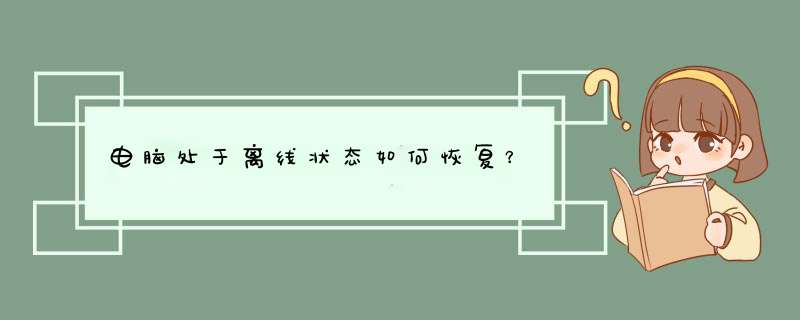
2、 第一步:任务栏右下角的打印机图标不会消失,但是没有红色的感叹号。鼠标一放上去,就有提示“要打印的一个文档,原因是”。
3、 第二步:双击任务栏中的打印机图标,打开电脑任务窗口,发现标题栏显示“脱机”字样。
4、 第三步:可以在打印作业窗口中点击“计算机”菜单,选择取消“脱机使用计算机”。
5、 第四步:因为有时候不小心点了这个菜单命令。如果没有,请到电脑顶部检查网络连接或USB电缆是否稳定,然后再次尝试拔出。同时检查自己电脑的网络或者USB连接是否正常。
6、 第五步:电脑还是显示离线怎么办?你可以考虑重新启动电脑。
7、 第六步:如果不行,可以尝试清理所有电脑任务。因电脑后台服务程序故障而无法离线的任务会留在任务列表中,不会自动消失,导致“离线”状态。此时,您可以“取消所有文档”来清除剩余的任务列表。
1、首先要确认笔记本的硬件配置正常,如无线网卡驱动是否安装。桌面右击“我的电脑”,点击“管理”菜单进入,进入计算机管理界面,打开“系统工具”菜单,双击进入“设备管理器”界面
2、在“网络适配器”下,可以看到您现在安装或内置的无线网卡状态;若您的无线网卡前有“黄色的感叹号”,则说明这台电脑的无线网卡安装有问题,请重新安装驱动或联系电脑提供商,如下图为正常状态的无线网卡。
3、然后是网络的配置。进入计算机管理界面后打开“服务和应用程序”菜单,双击进入“服务”界面。
在“服务”列表中找到“Wireless Zero Configeration”应用程序,查看是否处于“已启动”状态,如未启动请单击鼠标右键选择“启动”菜单。
4、进入“控制面板”——>“网络连接”界面,右键点击“无线网络连接”——>“属性”,选择“无线网络配置”菜单,在无线网络配置中勾选“用windows配置我的无线网络设置”
5、前面的步骤做好后,在是无线网络的连接。
进入“控制面板”——>“网络连接”界面,查看“无线网络连接”是否为“启用”状态,如为“禁用”状态,请右键点击“无线网络连接”,选择“启用”菜单即可。
处于禁用状态的“无线网络连接”
处于启用状态的“无线网络连接”(正确)
6、上述设置均完成后,可以进入“控制面板”——>“网络连接”界面,右键点击“无线网络连接”——>“查看可用的无线连接” ,也可以直接双击电脑桌面右下角的“无线网络连接”,您就可以查看您的电脑搜索到的所有可用的各运营商的无线网络。
注意:此时虽然您已经搜索到无线网络,但由于还没有连接具体的接入点,故“无线网络连接”图标仍然为红色的叉即尚未连接状态。
7、选择正确的SSID连接无线网络
SSID(Service Set Identifier)用于区分不同的网络,也就是不同的路由器,为便于区分,请在路由器里面设置个性的方便记的名称。搜索到的无线网络中双击选择CMCC的接入点连接
8、此时电脑桌面右下角的“无线网络连接”图标上的红叉应已消失,双击后可以查看到当前无线网络连接的状态,包括接入的网络名称(CMCC)、信号强度等。
欢迎分享,转载请注明来源:内存溢出

 微信扫一扫
微信扫一扫
 支付宝扫一扫
支付宝扫一扫
评论列表(0条)